- Centro de ayuda
- Gestión de Documentos
- Preguntas y respuestas
-
Gestión de Documentos
-
Planes de Acción
-
Gestión de Riesgos
-
Auditorías
-
BPM - FORMS
-
Score Card
-
Gestión de Actas
-
Compliance
-
HDM
-
Evaluación a Proveedores
-
Proyectos
-
Gestión Documental - ECM
-
Acreditación
-
Flow
-
Consola de Administración
-
Novedades Binaps (Mayo - Julio 2023)
-
Análisis de Causas
-
Binaps Suite
-
Preguntas Frecuentes
-
Audit Trail
-
Asistencia y Soporte
-
Autoevaluación
-
Configuraciones Avanzadas
-
Plantillas e Inputs de Migración
-
Metodologías de Riesgo
-
BI - Bussiness Intelligence
-
Activos
-
knowledge
No muestra íconos en algunos módulos ó muestra textos extraños en la descripción de documentos o Planes de Acción.
CAUSA: Se encuentra activo el Google Traductor en el PC por lo que al abrir la página de Binaps la traduce y no se visualizan los íconos, o genera error en los textos.
A) Situación 1: No muestra íconos del módulo de documentos o muestra textos extra

SOLUCIÓN: Se debe dar en la opción "no traducir nunca la página de binaps" y esto permitirá visualizar los iconos en los documentos usando cualquier navegador.
1. Al ingresar a Binaps por el navegador de Google Chrome por ejemplo haz clic en el ícono "traducir".

2. En la opción "mostrar original" dar clic en "No traducir nunca este sitio".

3. Al consultar nuevamente los documentos ya se deben visualizar todos los íconos correspondientes.
B) Situación 2: Estado de Planes de acción con nombre de Ciudades
Ejemplo: En el módulo de Planes de acción en el campo ESTADO la descripción sale con unos nombres que no corresponden.
- Delaware
- CAROLINA DEL NORTE

Al igual que la situación 1, el sistema estará interpretando erróneamente que, el estado:
- "DE" corresponde a "Delaware"
- "NC" corresponde a "CAROLINA DEL NORTE"
Para solucionar este problema, desactiva la opción de traducción automática dejando el sistema en la configuración original de idioma, como se explicó en la Situación 1.